This feature allows you to view the purchase history of a registered customer directly from the Loyverse POS app during a sale. It’s helpful for checking past transactions, issuing refunds, reprinting receipts, or emailing them to the customer.
Cómo ver el historial de compras
En la pantalla de Ventas de la aplicación Loyverse POS, añada un cliente registrado al ticket pulsando el icono “Añadir cliente” y seleccionando el cliente.
Una vez añadido el cliente al ticket, pulse el botón «Ver compras» en la ventana emergente de su perfil.
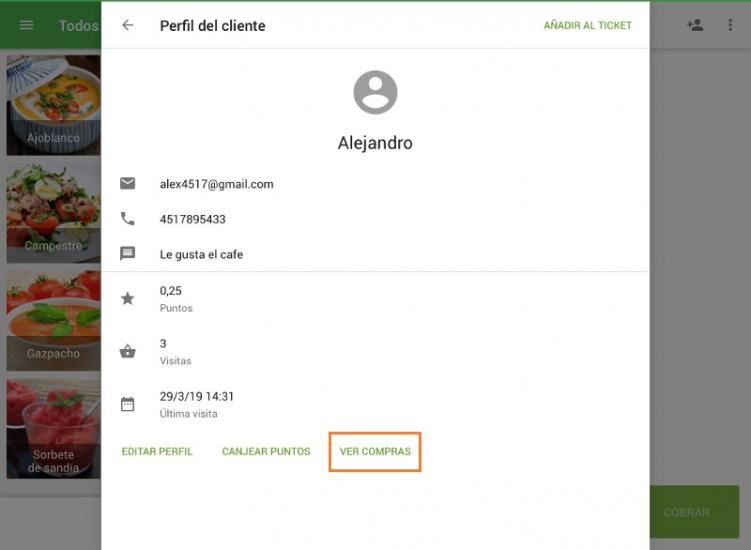
Verá una lista de recibos anteriores emitidos desde la tienda actual, asociados al cliente.
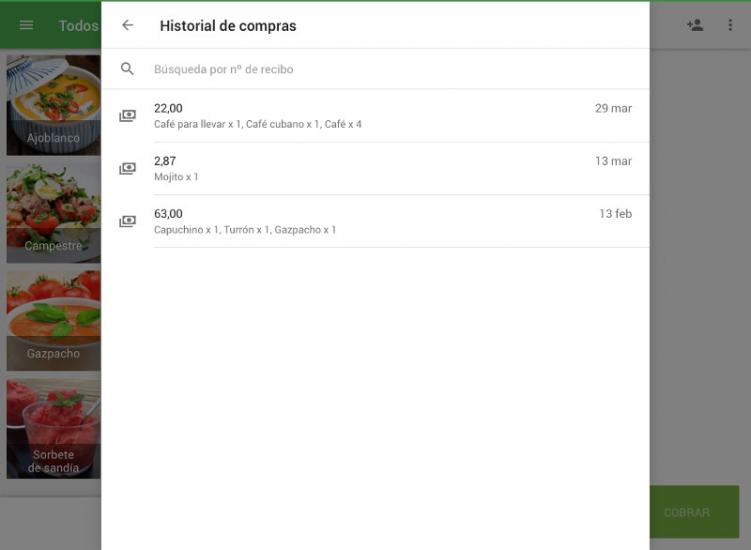
Toca ese recibo para ver sus detalles.
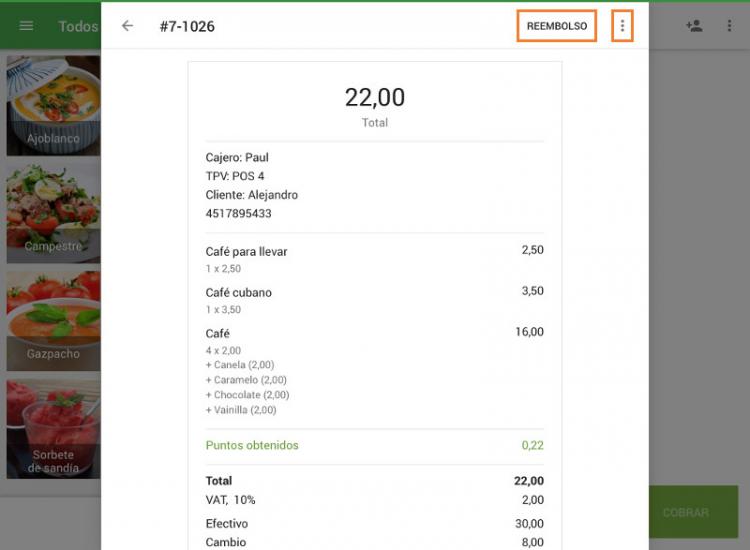
Medidas que puede adoptar
Devolución: Pulse el botón «Reembolso» para iniciar el proceso de devolución.
Enviar recibo: Abre el menú de los tres puntos (⋮) y elige “Enviar recibo” para enviarlo por correo electrónico al cliente.
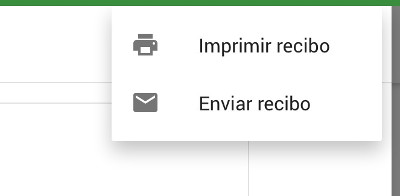
Imprimir recibo: También puede reimprimir el recibo si hay una impresora conectada al TPV.
Notas
- El historial de compras sólo muestra los recibos de la misma tienda donde se utiliza el TPV.
- Si el dispositivo está desconectado, sólo los recibos que se hayan descargado previamente en el dispositivo estarán accesibles en el historial de compras.
- El botón «Ver compras» sólo está disponible después de añadir el cliente al ticket.
Ver también:
Cómo Ver el Historial de Compras de Clientes Registrados